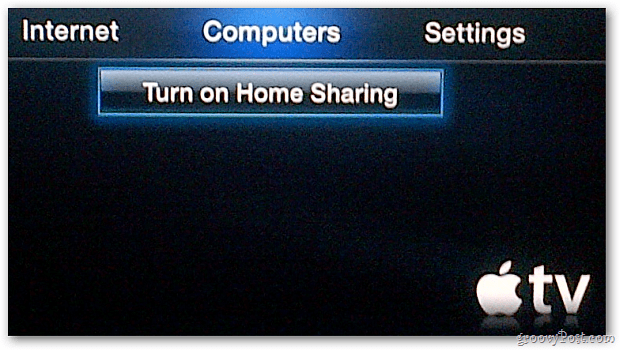Cara Menggunakan Perekam Layar Android Baru
Aplikasi Android 11 Google Cuplikan Layar / / October 24, 2020
Terakhir diperbarui saat

Fitur perekam layar Android adalah cara yang bagus dan, terutama, aman, untuk merekam konten di layar Anda.
Perekam Layar Android bawaan bisa sangat berguna saat Anda perlu menangkap apa yang terjadi di layar Anda. Berikut cara menggunakan fitur ini.
Fakta: layar smartphone dapat menampilkan banyak informasi sensitif. Inilah sebabnya mengapa menggunakan aplikasi pihak ketiga bisa sangat berbahaya. Oleh karena itu, sangat berguna bahwa Google telah menyertakan perekam di platform Android.
Meskipun namanya mungkin terdengar sangat mirip, sangat penting untuk mengetahui bahwa ini adalah sesuatu yang sama sekali berbeda dari aplikasi Google Recorder. Fitur Perekam Layar sebenarnya memungkinkan Anda untuk menangkap semua yang terjadi di layar Anda, baik video maupun audio.
Perekam Layar Android
Tangkapan layar diambil di Google Pixel 4 XL. Namun, seharusnya tidak banyak perbedaan di perangkat lain.
Dengan semua itu, mari kita lihat cara menggunakan fitur Perekam Layar.
Mulailah dengan membuka menu Pengaturan Cepat Anda. Ini adalah menu yang ditampilkan jika Anda menyeret jari Anda ke bawah dari atas layar. Fitur tersebut tidak akan ada di sana, jadi mari kita tambahkan dulu.
Ketuk ikon roda gigi di sisi kanan bawah menu itu.
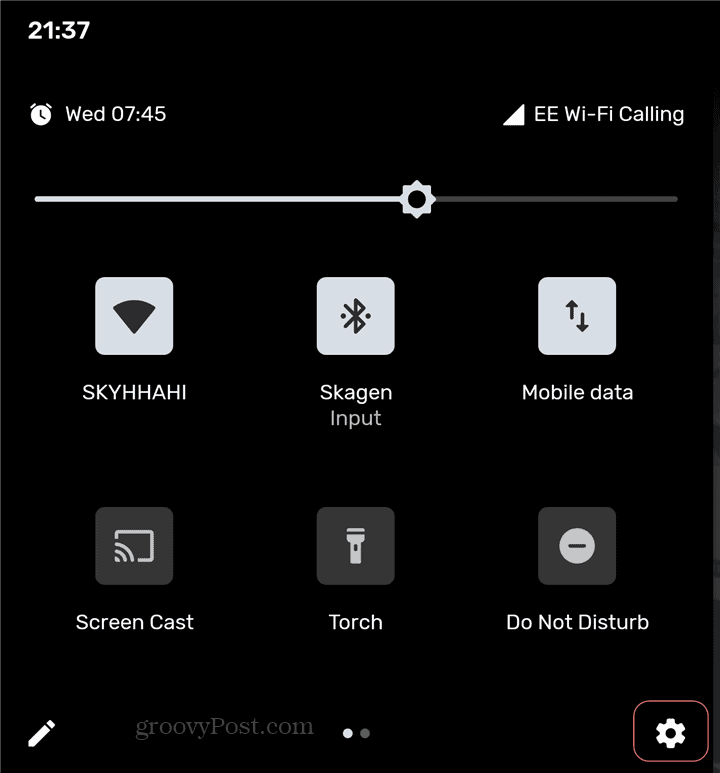
Anda akan disajikan dengan daftar ikon yang dapat Anda tambahkan. Ini sebenarnya cara yang baik untuk menghapus apa yang tidak Anda gunakan dan menambahkan hal lain. Misalnya, Anda dapat menambahkan tombol yang mengaktifkan Tema gelap untuk perangkat Anda.
Temukan Perekam Layar ikon dan seret ke bagian atas menu. Di situlah tombol aktif Anda berada.
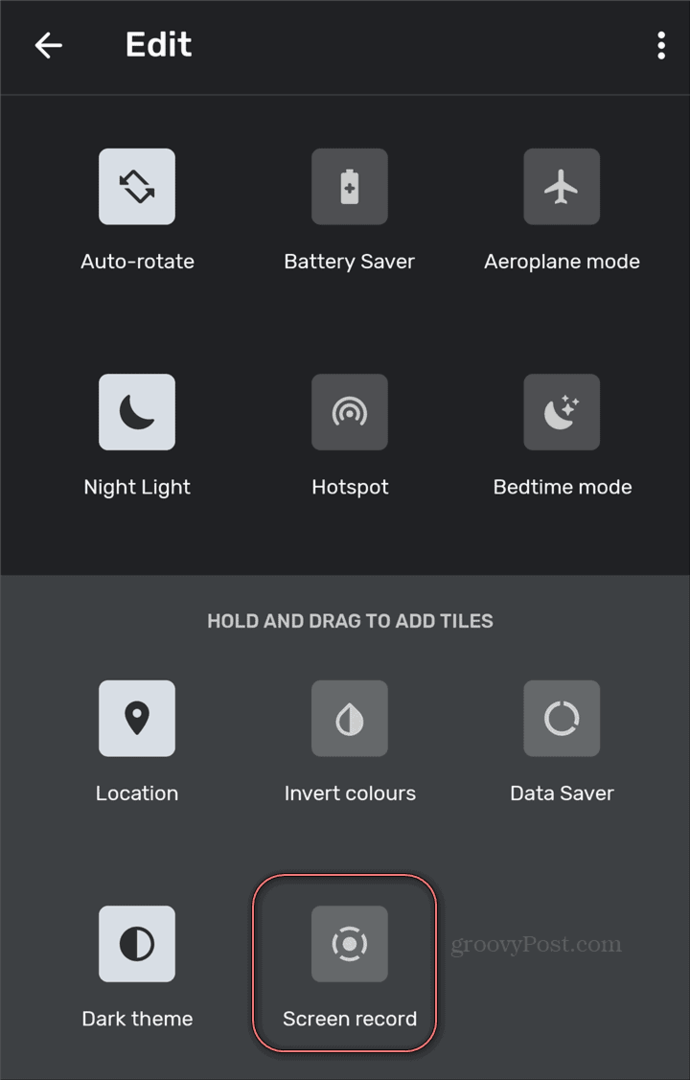
Mulai merekam
Anda sekarang harus memiliki tombol Rekam Layar di Pengaturan Cepat, di tempat yang Anda putuskan. Yang tersisa sekarang adalah menggunakannya. Anda akan melihat bahwa itu cukup mudah.
Dapatkan di layar yang ingin Anda rekam dan ketuk tombol. Anda akan mendapatkan menu di bawah ini. Ini cukup penting, terutama opsi pertama.
Anda akan dapat memilih apakah Anda hanya ingin merekam audio yang ditangkap oleh mikrofon - berguna untuk tutorial dan semacamnya. Opsi lainnya pada dasarnya adalah menangkap semua audio di perangkat Anda - jika Anda menampilkan sesi permainan, misalnya.
Pengaturan kedua memungkinkan Anda untuk memilih apakah Anda mau Tunjukkan sentuhan di layar. Ini juga berguna saat merekam tutorial.
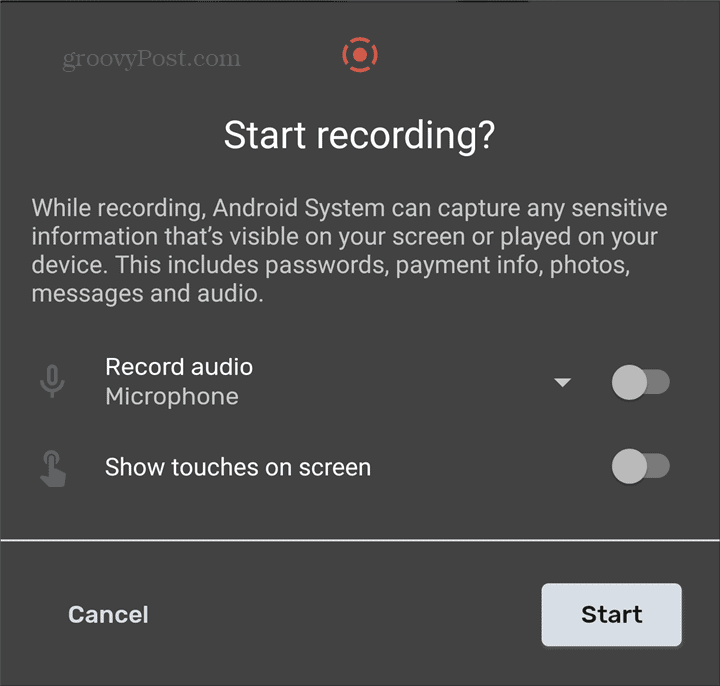
Rekaman akan dimulai dan pemberitahuan akan memberi tahu Anda bahwa ini sedang terjadi. Ada juga ikon merah di sisi kanan atas layar. Anda tahu, kalau-kalau seseorang mencoba merekam Anda tanpa Anda menyadarinya.
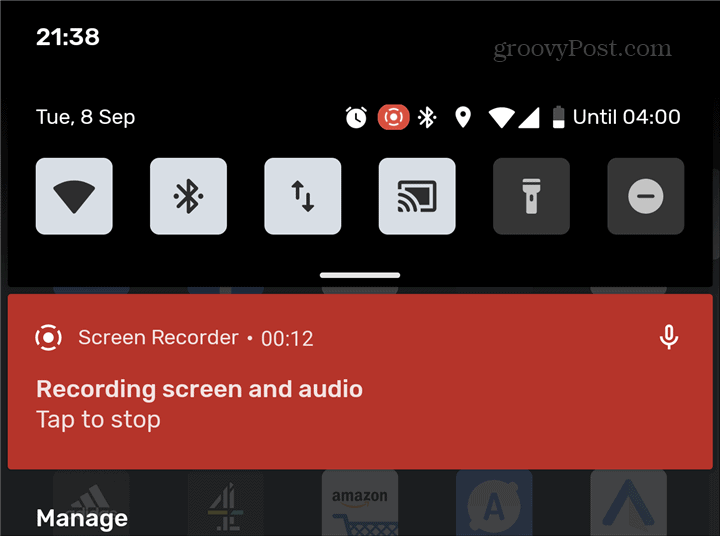
Anda juga dapat mengetuk pemberitahuan yang sama ini untuk berhenti merekam. Sebuah prompt akan muncul, menanyakan apa yang ingin Anda lakukan dengan rekaman Anda. Kamu bisa Bagikan melalui opsi berbagi Android, Menghapus itu atau melihat itu di pemutar yang Anda pilih.
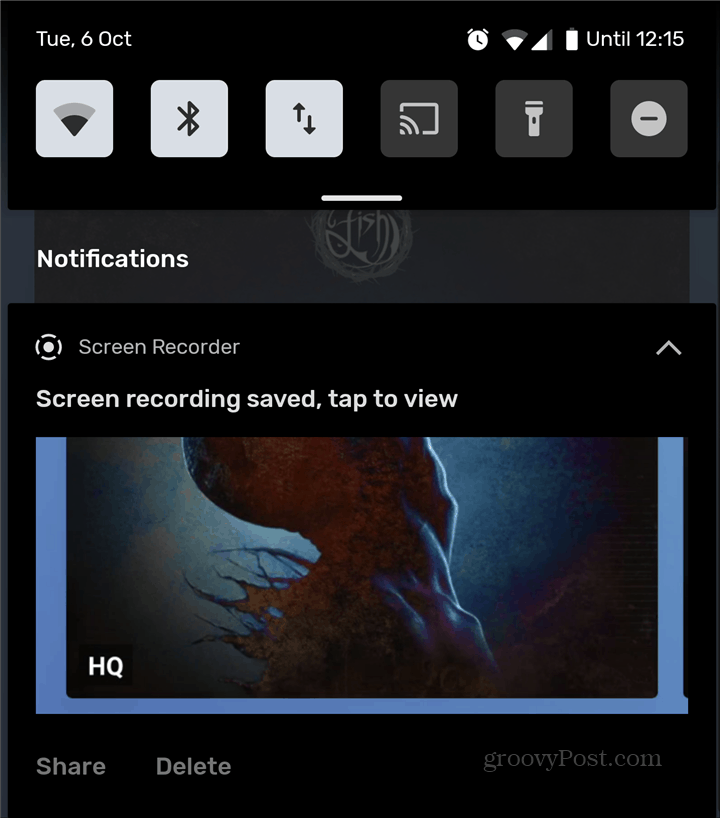
Fitur perekam layar Android adalah cara yang bagus dan, terutama, aman, untuk merekam konten di layar Anda. Selain itu, karena ia hidup di sistem operasi itu sendiri, privasi bukanlah sesuatu yang perlu Anda khawatirkan.
Apa itu Personal Capital? Review 2019 Termasuk Bagaimana Kami Menggunakannya untuk Mengelola Uang
Baik Anda pertama kali memulai dengan investasi atau seorang trader berpengalaman, Personal Capital memiliki sesuatu untuk semua orang. Berikut ini tampilan ...